扫描全能王免费版是一款十分便捷好用的文件扫描提取软件,支持多种不同的扫描模式,可以轻松识别中各个格式文件中文本,智能识别和提取出更重要的文字内容,整体的操作简单易上手。在扫描全能王app手机免费版中不需要付费即可完成各个工作任务,极大化的提升自己的办公效率。
1、扫描快:只要对准纸质文件,立即完成扫描;
2、上手快:不会拍照都会使用,功能简洁强大;
3、识别快:可批量识别图内文字,快速提取文字信息;
4、优化快:自动增强对比、纠正倾斜,文字清晰分明。
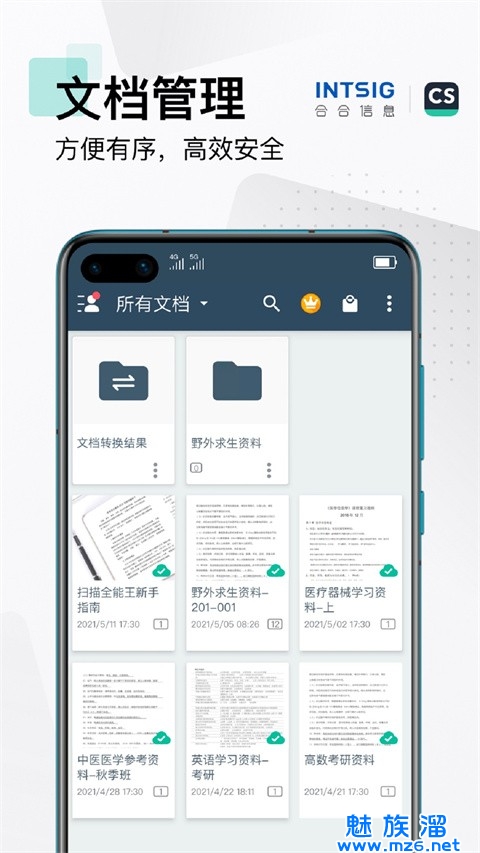
OCR文字识别,拍纸质文件,可以识别图片的文字内容。
手机拍照文档,自动切边去除杂乱背景,生成JPGG图片或PDF。
自由截取图片上文字内容或者单独区域,一键输出保存、分享。
可将图片中的文字识别导出为可以编辑、复制、保存或分享Text文本。
1、商务人士:出差在外,扫描合同、文件,实时发传真、邮件共享,随身的工作空间
2、学生:随手扫描学霸笔记、课堂白板、ppt,妈妈再也不担心我考试挂科了
3、设计师:扫描保存设计手稿,随时捕捉灵感初现时的大胆想象
4、手绘党:没有扫描仪,也能把手绘画稿美美地秀给小伙伴们了
5、旅行者:护照、驾照、旅行计划、地图扫描存手机,没有网络也能随心行走

【PDF编辑】
图片生成PDF
对PDF进行页面设置
PDF签名、加水印、PDF加密
【随身文件管家】
轻松编辑文档
手机、平板随时查看管理文档
【扫描】
翻译功能完全免费
支持上百种语言互相翻译
一键导出翻译结果,还可以将翻译保存到笔记
【拼图】
一键将证件正反面拼到一张照片上,并进行A4纸大小导出
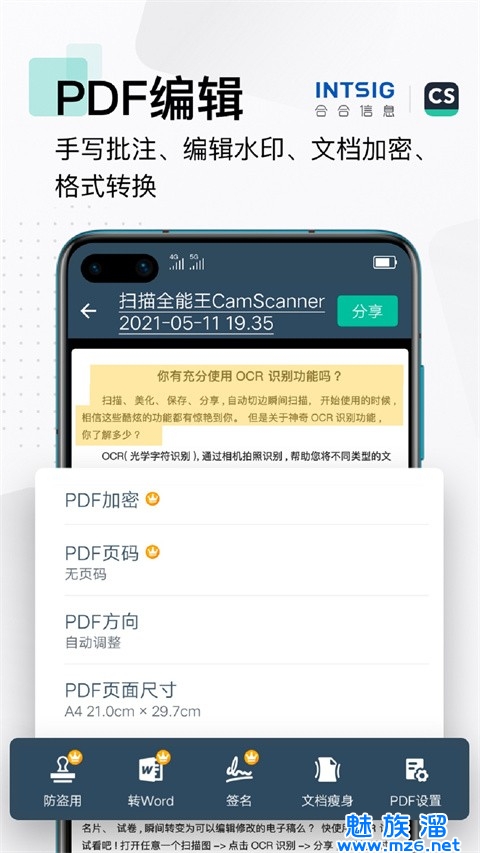
一、拍摄和优化扫描件
*扫描/拍摄:打开软件后,选择右侧中间的“相机”图标进入拍摄页面,对准所要拍摄的物体,为了拍摄端正整齐,可以启用右上方的格子线或焦距调整。
*连续拍摄:拍摄过程中,可进行连续拍摄,下方会显示当前已拍摄的照片,选择单张照片左上方的“-”按钮可以移除本张照片,最后“完成”按钮。本次拍摄的图片会批量导入。之后可以对拍摄图像进行切边和美化。
*切边:选择完成拍摄,可以自动弹出切边页面,拉动8个蓝色的点来控制图像的边缘。此处可对图像进行旋转、吸附。选择右上方的“下一步”,会弹出一个美化页。
*美化:在美化页面,左侧有提供有 6 个类似滤镜效果的按钮,分别是自动,原图,增亮,增强并锐化,黑白,灰度。选定一种效果,如果发现不够理想的话,选择右侧微调,由上而下可以分别调整亮度、对比度和精细度
美化调整好,基本就完成了纸张质量较高的扫描件了,此时文档自动生成,在文档页面可以选择“标题”来修改文档名,也可通过右下方的一列按钮来对他们直接操作。下文将讲到文档内操作。
注:连续拍摄的时候,会略过切边美化步骤直接生成扫描文档,问过需要对单张图片进行切边和美化的话,就直接进入文档,选择需要处理的照片,选择右上方的“编辑”按钮即可对其进行美化等操作!
二、将本地已有照片导入为扫描文档
相册里之前拍摄过很多重要资料?现在也可以批量将他们导入到扫描全能王进行统一管理或生成PDF文件?方法很简单:
1、在的“我的文档”页面中,选择右上方的“+”按钮,根据的需要选择“相册”或其他云盘
2、以“本地相册”为例,选择后进入手机相册,选择想要上传的照片(可多选),再选择右上方“完成”,开始导入
导入后自动生成文档。选择右下方按钮可继续操作,左上方的“<”可以返回主页面。

v1.0.0/47.12MB

v6.63.0.2404150000/114.07MB

v6.63.0.2404150000/114.07MB

v6.63.0.2404150000/114.07MB

v1.1.9/47.99MB

v1.0.0.0/29.45MB

v6.63.0.2404150000/114.07MB

v6.63.0.2404150000/114.07MB

v6.63.0.2404150000/114.07MB

v6.63.0.2404150000/114.07MB

v6.63.0.2404150000/114.07MB

v6.63.0.2404150000/114.07MB

v1.0.0/14.34MB
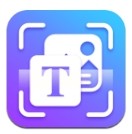
v1.2.8/21.4MB

v1.0.0/46.14MB